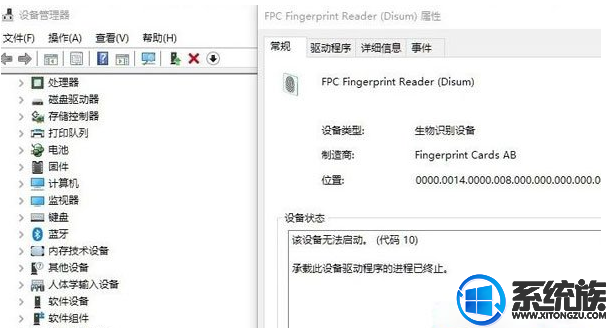计算机找不到指纹登陆,Win10电脑上登陆选项没有PIN码和指纹设置的解决教程 |
您所在的位置:网站首页 › windows登陆pin码 › 计算机找不到指纹登陆,Win10电脑上登陆选项没有PIN码和指纹设置的解决教程 |
计算机找不到指纹登陆,Win10电脑上登陆选项没有PIN码和指纹设置的解决教程
|
现在的Win10电脑安全方面,是越做越好了,我们可以在Win10电脑上设置用PIN码和指纹来验证登录,但是有用户在Win10电脑登陆选项,要设置PIN码和指纹时,发现Win10电脑并没有这功能,很是奇怪,这要怎么解决呢?今天,系统族小编给大家分享一则,Win10电脑登陆选项,没有PIN码和指纹设置的解决教程。
解决方法: 1. 按 “Windows 徽标键+X”,启动设备管理器。找到您的指纹(生物识别)驱动,右键卸载,重启设备。再次打开设备管理器,点击 “操作”》“扫描检测硬件改动”,Windows 会在联网状态下寻找合适的驱动进行安装。安装后再次重启设备; 2. 按 “Windows 徽标键+R”,输入 “services.msc”,回车启动服务管理器。找到 Windows Biometric Service 服务,将其停止。找到IPsec Policy Agent服务已经开启并自动启动; 3. 找到 C:\Windows\System32\WinBioDatabase 下的数据文件,将其删除(如果无法删除,将其重命名后删除); 4. 重启设备,按照 2 方法启动 Windows Biometric Service 服务,重新在用户登录设置中设置 PIN,之后录入指纹; 5.打开注册表编辑器,在左侧依次展开:HKEY_LOCAL_MACHINE\SOFTWARE\Policies\Microsoft\Windows\System新建了DWORD值,名称是AllowDomainPINLogon,值为1。 以上内容,就是关于Win10电脑登陆选项,没有PIN码和指纹的解决教程,下次再遇到此类问题的话,大家可以按照小编的方法解决,希望本文对大家能有所帮助,了解更多相关教程,请继续到访Win10专业版下载。 |
【本文地址】
今日新闻 |
推荐新闻 |